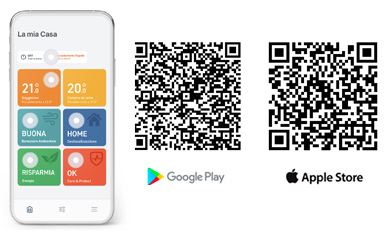Tado° - Controllo clima
Tado° - Controllo clima
Indice:
- Come configurare un dispositivo Tado° con la app
- Come trasferire i tuoi dispositivi in una nuova casa
- Condivisione dei dispositivi
- Gestione dispositivi senza app
- Rimuovere gli utenti
- Attivazione o disattivazione della geolocalizzazione
- Modalità manuale
- Home e Away
- Pianificazione intelligente
- Modifica o cancellazione delle fasce orarie
- Funzione antigelo

1 - Come configurare un dispositivo Tado° con la app
Accedi all app Tado° utilizzando il tuo account per ottenere le istruzioni sull’installazione e la configurazione dei seguenti dispisitivi: Testa termostatica intelligente, Termostato intelligente, Sensore di temperatura wireless, Radioricevitore o del kit di estensione.
Sarai quindi guidato attraverso il processo di installazione:
-
- Aggiungi i dispositivi Tado° nella Home della tua app;
- Associa i dispositivi alle stanze (Impostazioni / Stanze & Dispositivi) e seleziona: "Aggiungi dispositivo";
- Seleziona “Istruzioni per l’installazione”;
- Seleziona la marca e il nome del modello del termostato ambiente che attualmente utilizzi, o della centralina che vuoi sostituire con Tado°, oppure seleziona la caldaia alla quale desideri collegare Tado°;
- Segui le istruzioni personalizzate per l’installazione dei dispositivi Tado°.
2 - Come trasferire i tuoi dispositivi in una nuova casa
Per i dispositivi già presenti nella tua Home della app Tado°:
-
- Vai in Impostazioni / Stanze & Dispositivi;
- Seleziona il dispositivo Tado° che desideri installare;
- Seleziona le istruzioni di installazione;
- Modifica la scelta dell’impianto di riscaldamento (per es. nuova marca e modello della caldaia), in modo che corrisponda a quello della tua nuova casa;
- Per installare il dispositivo Tado° nella tua nuova casa segui le istruzioni di installazione personalizzate.
3 - Condivisione Dispositivi
Per invitare un utente alla gestione dei tuoi dispositivi, segui i passaggi nell’app Tado°:
-
- Accedi alle Impostazioni / Persone;
- Seleziona Invita l'utente a partecipare alla Home;
- Inserisci l’indirizzo e-Mail dell'utente che desideri invitare e seleziona "Invita". L'utente riceverà un invito via e-Mail per unirsi alla Home della tua app. Una volta accettato l'invito, potrà usare l’app Tado°.
4 - Gestione Dispositivi senza app
Se i tuoi ospiti o residenti non hanno accesso all'app Tado°, puoi fare in modo che si sentano a proprio agio anche quanto sei lontano da casa.
Situazioni ricorrenti
In base alle abitudini dei tuoi ospiti o residenti (come le babysitter o i bambini) puoi modificare la programmazione di ogni stanza. Per poterlo fare, dovrai disattivare la Geolocalizzazione per le relative fasce orarie. In questo modo, indipendentemente dal fatto che i membri della tua Home della app Tado° siano a casa durante tali fasce orarie, Tado° seguirà la programmazione del riscaldamento della fascia oraria selezionata.
Situazioni meno ricorrenti
Puoi sempre controllare il tuo riscaldamento manualmente, sia usandolo in modalità manuale in ogni stanza, che cambiando la modalità di controllo in tutta la casa. Per cambiare la modalità di controllo, dalla schermata principale della tua Home vai su "Geolocalizzazione" e cambia manualmente la modalità "Home" in "Away". Tado° manterrà la modalità scelta fino a quando un membro della Home non la cambierà nuovamente. Questa modifica sarà valida, non solo per una singola stanza, ma per tutto il tuo sistema Tado°. Gli utenti che non sono in possesso di Smartphone, possono comunque controllare Tado° direttamente dai termostati.
5 - Rimuovere gli utenti
- Vai su: Impostazioni / Persone;
- Seleziona l'utente che vuoi rimuovere dalla tua Home;
- Seleziona "Revoca Accesso";
- Seleziona "Revoca" dal messaggio pop-up per confermare la scelta.
6 - Attivazione o disattivazione della geolocalizzazione
Disattivare il controllo basato sulla localizzazione per una fascia oraria, potrebbe essere utile se si volesse, per esempio, una specifica temperatura in una determinata fascia oraria, anche quando nessun utente con uno Smartphone è in casa (es.: l’addetto alle pulizie o i bambini non dispongono dell’app Tado° o dello Smartphone).
-
-
Accedi alla "Schermata della stanza" di tuo interesse nell’app Tado° e clicca sull’icona "Pianificazione intelligente" posta nell’angolo superiore / destro dello schermo;
-
Seleziona la fascia oraria desiderata e vai su "Impostazioni avanzate";
-
Disattiva la "Geolocalizzazione";
-
Ripeti questa operazione per ciascuna fascia oraria di tuo interesse.
-
7 - Modalità Manuale
-
-
Seleziona la stanza che desideri controllare e apri la "Schermata della stanza";
-
Imposta la temperatura desiderata trascinando il dito verso l'alto o verso il basso;
-
Rilascia per rendere effettiva la modifica.
-
Regolazione della durata del controllo manuale
-
-
Seleziona la stanza che desideri controllare e apri la "Schermata della stanza";
-
Seleziona l'icona della "matita" nella parte inferiore dello schermo;
-
Trascina con il dito lo slider di scorrimento orizzontale da sinistra a destra per impostare la durata.
-
Regolazione manuale per il controllo climatizzazione
-
-
Seleziona la stanza che desideri controllare e apri la "Schermata della stanza";
-
Seleziona la parte superiore dello schermo per impostare la temperatura, il livello della ventola, l'oscillazione o la modalità desiderata;
-
Seleziona il segno di "spunta" nell'angolo in alto a destra dello schermo per confermare la modifica;
-
Trascina con il dito lo slider di scorrimento orizzontale da sinistra a destra per impostare la durata della modifica.
-
Impostazioni della durata
-
-
Timer: consente di specificare un intervallo di tempo (entro le 12 ore), durante il quale il controllo manuale deve rimanere attivo. Quando imposti il timer, Tado° ignora tutte le impostazioni di Pianificazione intelligente e "Geolocalizzazione" fino al termine del controllo manuale.
-
Fino alla fascia oraria successiva: ciò significa che le impostazioni nella "Pianificazione intelligente" rimangono attive fino all'inizio della fascia oraria successiva.
-
Fino a quando non riprendi la pianificazione: ciò significa che le impostazioni rimangono attive fino a quando non termini il controllo manuale tramite l'app. Se vuoi mantenere una certa impostazione per un periodo più lungo, questo è il metodo migliore. Quando imposti Tado° su "Fino a quando non riprendi la programmazione", Tado° ignora tutte le impostazioni di "Pianificazione intelligente" e "Geolocalizzazione" fino a quando non termini il controllo manuale. Questa opzione è disponibile solo per i dispositivi di riscaldamento. Se desideri terminare il controllo manuale e consentire a Tado° di seguire la "Pianificazione intelligente", clicca il pulsante "Annulla".
-
8 - Home e Away
Puoi personalizzare il modo in cui Tado° gestisce il riscaldamento utilizzando la "Pianificazione intelligente" (sia che in casa ci sia qualcuno o nessuno). Tado° può attivare le modalità "Home" o "Away". Quando è in modalità "Home", Tado° applica le impostazioni della sezione Home della "Pianificazione intelligente". Quando, invece, è in modalità "Away", Tado° applica le impostazioni selezionate nella sezione "Away". Nel caso in cui, per una determinata fascia oraria della "Pianificazione intelligente", la "Geolocalizzazione" sia stata disabilitata, Tado° applicherà le impostazioni scelte per quella determinata fascia oraria, indipendentemente dalla modalità su cui sono impostati "Home", o "Away".
9 - Pianificazione intelligente
L'account Tado° dispone di una "Pianificazione intelligente" standard già attiva. Per modificarla e personalizzarla, accedi alla schermata dell'app relativa alla stanza di tuo interesse e clicca sull’icona "Pianificazione intelligente" nell’angolo superiore destro dello schermo. La "Pianificazione intelligente" di ciascuna stanza presenta due sezioni: "Home" e "Away".
Configurazione della sezione Home
Nella schermata Home, è possibile dividere la fascia giornaliera in più intervalli di tempo e definire, per ciascuno di essi, le impostazioni desiderate, come per esempio la temperatura, in modo da soddisfare le esigenze della propria routine. Tado° segue le impostazioni definite nella sezione Home della "Pianificazione intelligente", solo quando è in modalità Home.
Per definire la programmazione di Tado° quando è nella modalità Home:
1 - Scegli i giorni a cui applicare le impostazioni desiderate
- Applica le impostazioni delineate per tutti i giorni della settimana;
- Applica determinate impostazioni per i giorni feriali e altre per il fine settimana;
- Applica specifiche impostazioni per ciascun giorno della settimana.
2 - Aggiungi o modifica le impostazioni per ciascuna fascia oraria della programmazione
3 - Copia e incolla la programmazione tra le stanze
- Clicca sull’icona "Copia / incolla" nell’angolo superiore destro della schermata della stanza di tua scelta, vicino all’icona dell’ingranaggio;
- Seleziona una o più stanze per la quale vorresti copiare la tua programmazione;
- Conferma la scelta.
-
-
Tipo di programmazione prescelta;
- Fasce orarie esistenti (temperatura, ore, controllo geolocalizzazione) impostazioni "Away" (valore minimo per la temperatura Away e preriscalda prima del rientro per gli utenti Auto-Assist);
- Impostazione di "Avvio anticipato".
-
4. Copiare e incollare le programmazioni tra i giorni
-
-
- Premi sull'icona "Copia" nell'angolo in basso a sinistra del giorno da cui desideri copiare la programmazione;
- Premi sull'icona "Incolla" nel giorno in cui desideri incollare la programmazione.
-
5. Attiva o disattiva la geolocalizzazione per la fascia oraria
La "Geolocalizzazione" è attiva di default per ogni fascia oraria. Per disabilitarla, clicca sulla fascia oraria e accedi alla sezione "Impostazioni avanzate".
Configurazione della sezione Away
Se un utente della Home ha impostato manualmente Tado° sulla modalità "Away" o "Home", la "Geolocalizzazione automatica" e la funzione "Preriscalda prima del rientro" saranno disattivati. Per abilitare nuovamente la "Geolocalizzazione automatica" e la funzione "Preriscalda prima del rientro", Tado° deve essere impostato nuovamente nella modalità automatica. Se la funzione "Preriscalda prima del rientro" è impostata su "OFF", Tado° mantiene la temperatura minima "Away" quando è nella modalità Away.
10 - Modifica/Cancellazione fasce orarie
Per modificare una fascia oraria, clicca sulla fascia per accedere alle impostazioni. Modificando la fascia oraria, potrai scegliere l’ora di inizio e fine. Se l’intervallo di tempo della nuova fascia oraria si sovrappone alle fasce orarie presenti, l’app si regolerà automaticamente di conseguenza o cancellerà le fasce orarie esistenti.
Tenere acceso o spento il riscaldamento
Se terrai il riscaldamento spento, Tado° imposterà automaticamente il tuo sistema in funzione antigelo (5 °C). Se lo terrai acceso, potrai impostare la temperatura preferita per ogni fascia oraria.
Imposta l'orario di inizio e di fine della fascia oraria
Puoi farlo direttamente dalla schermata della "Programmazione intelligente". Ti basterà cliccare, toccare e trascinare la fascia oraria verso destra o sinistra. Nota: l'orario di inizio della prima fascia oraria e della fine dell'ultima sono fisse e non possono essere modificate.
Attiva o disattiva la geolocalizzazione per la fascia oraria
Puoi farlo andando sulla schermata di "Impostazioni avanzate". La Geolocalizzazione è attiva di default per ogni fascia oraria.
Cancella la fascia oraria
Puoi farlo anche dalla schermata della "Programmazione intelligente". Clicca e mantieni premuto sulla fascia oraria, poi trascinala a destra finché non appare l'icona del cestino e rilascia.
11 - Funzione Antigelo
Grazie alla funzione "Antigelo", Tado° assicura che l’impianto di riscaldamento non subisca danni nel caso in cui la temperatura dovesse scendere al di sotto dello zero. Temperature molto basse rischiano, infatti, di causare il congelamento delle tubature o, addirittura, la loro rottura, causando in tal modo danni all'impianto di riscaldamento. Per evitare questi problemi Tado° si assicura che la temperatura interna non scenda mai al di sotto dei 5 °C, anche quando si spegne il riscaldamento.
Smart home con l’app Tado°
Controlla Tado° da remoto utilizzando l'app Tado° sul tuo Smartphone. Imposta orari personalizzati e ricevi report e consigli su come riscaldare in modo più efficiente per risparmiare energia. Visualizza nell'app tutte le stanze controllate da Tado°. "Care and Protect" monitora costantemente il tuo impianto di riscaldamento, notifica comportamenti anomali e ti aiuta a risolvere autonomamente gli eventuali malfunzionamenti.
Scarica la app